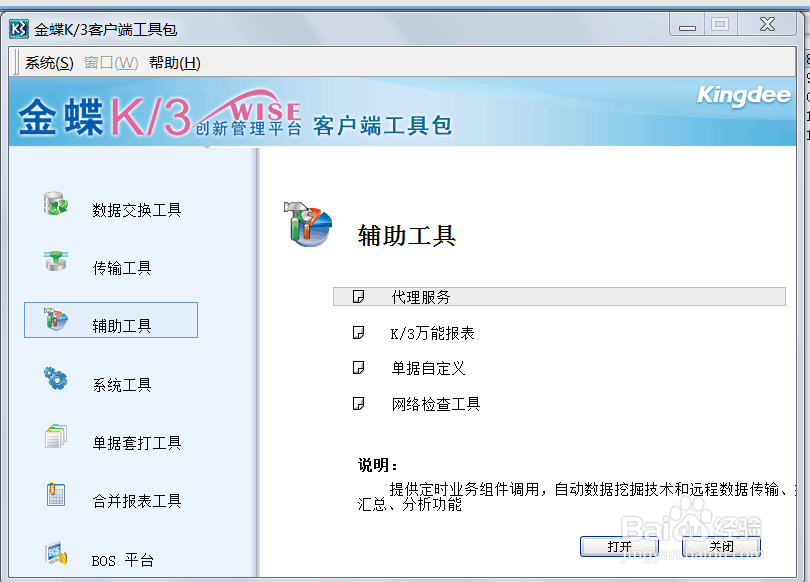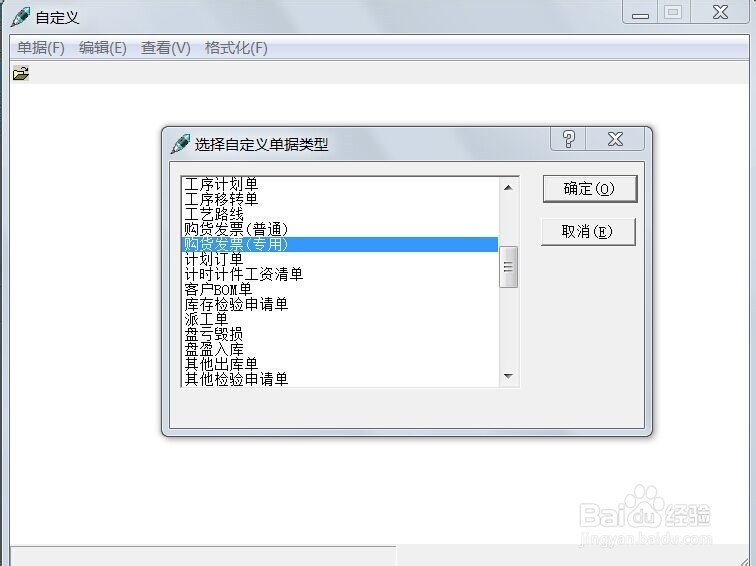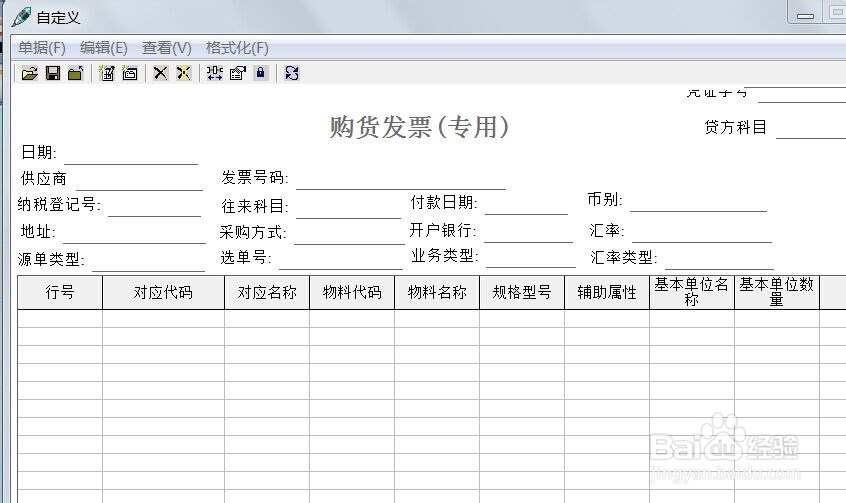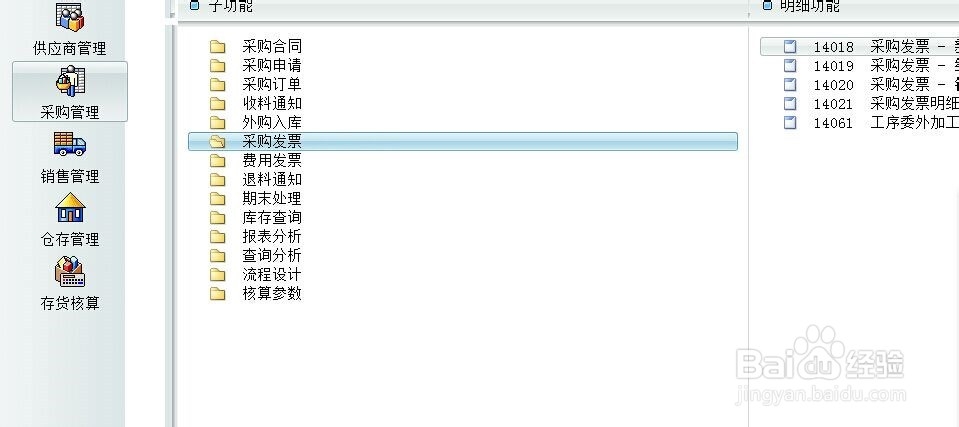1、进入K/3系统主界面,选择系统,点击K/3客户端工具包
2、在客户工具包中,选择左边的辅助工具,然后选择后边的单据自定义,点击右下角的打开
3、然后输入账号,密码,进入单据自定义界面
4、在自定义界面,点击单据下面的小按钮,然后选择要自定义的单据类型,按确认
5、出来一张采购单据,将鼠标放在表体,点击鼠标右键,选择属性,进入单据自定义-属性设置
6、在第一行选择折扣率,然后选择设置可见性,如下图,全部打勾
7、然后关闭,退回到单据自定义界面,选择单据,然后点击保存。退出
8、重新登录K/3系统,进入采购模块,新增一张采购单据
9、进入一张新的采购单据,选择选项-单据体设置
10、进入单据体设置,将19行折扣率的框框,打勾。点击确认。然后回到采购单据界面,就可以看到折扣率这一列啦。